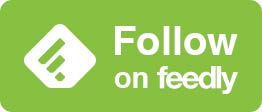iPhone XS パスコードを忘れてロック解除ができないときの対処方法

iPhoneはiPhone 5s以降は指紋認証のTouch ID、iPhone X/XSは顔認証のFace IDを使ってパスコードを入力することなくiPhoneのロック解除をすることができるようになったが、再起動をした時などパスコードを再度求められうことがある。
たまにしか入力しないパスコード。うっかり忘れてしまった…。
…ということもあると思う。iPhoneのパスコードを忘れてしまうとウェジュエット画面や通知センターにはアクセスすることができるもののホーム画面に行くことができないのでまともに使うことができなくなってしまう。ということで、iPhoneのパスコードをうっかり忘れてしまったときの対処法について解説していきたいと思う。
Contents
iPhoneのパスコードを忘れた時の対処法
PC/MacのiTunesで復元する
過去にiPhoneをPCやMacに接続してiTunesと同期させたことがあるなら、接続をしてみよう。パスコードなしで以下のような画面に移行することができるので、画面右上にある「iPhoneを復元」からiPhoneを初期化することが可能だ。
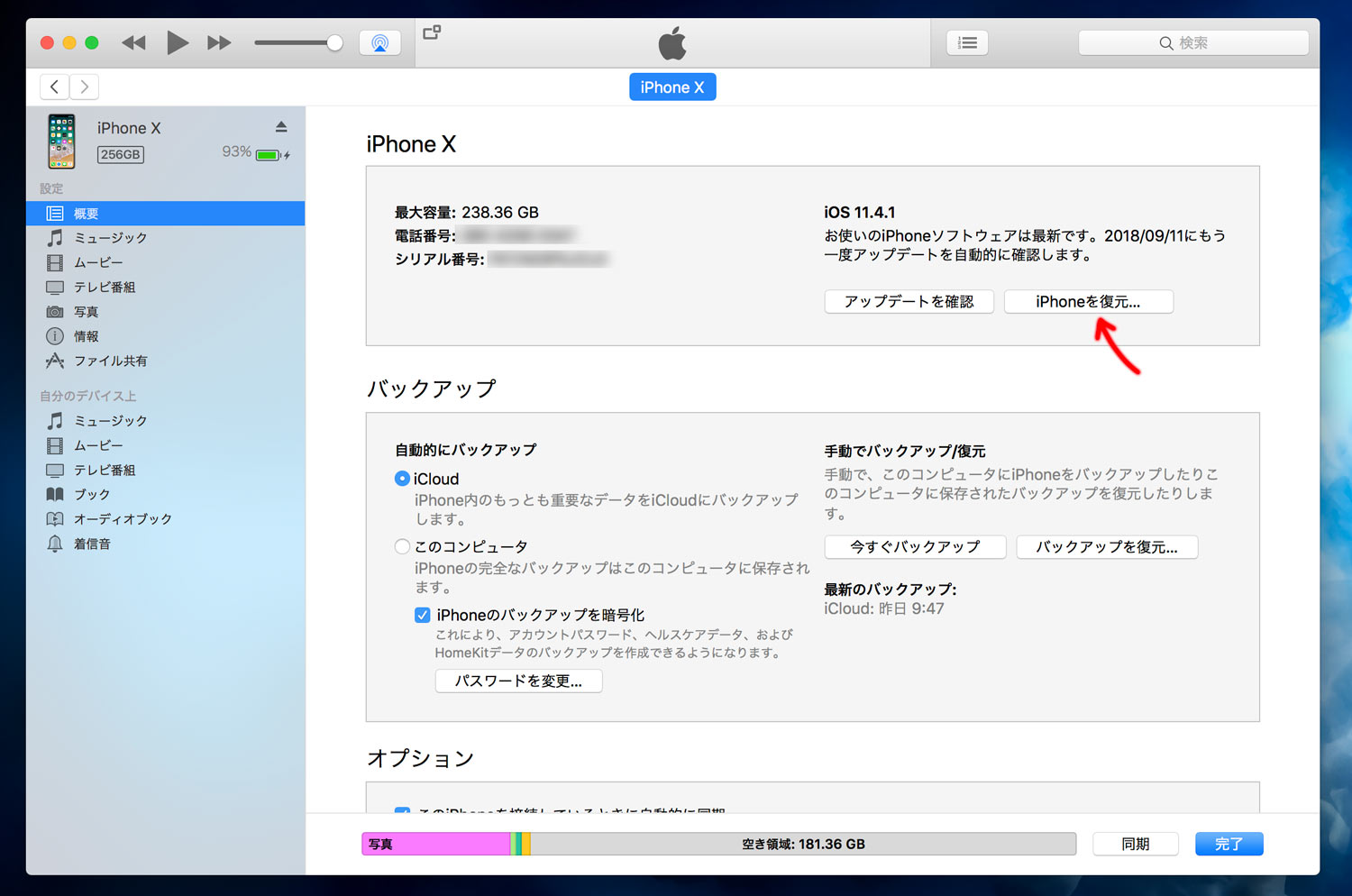
iPhoneを初期化していくとiPhoneの画面が「Appとデータ」に変わるので「iTunesバックアップから復元」を選択するとiTunesに保存されているバックアップから復元することが可能となっている。
もし、iTunesと接続したときにパスコードが求められた場合はこの方法で初期化することはできないので以下の方法を試してみてほしい。
iPhoneを探す機能から復元する
iPadなど別のAppleデバイスを持っているなら「iPhoneを探す」というアプリがプリインストールされているので、このアプリを起動しよう。
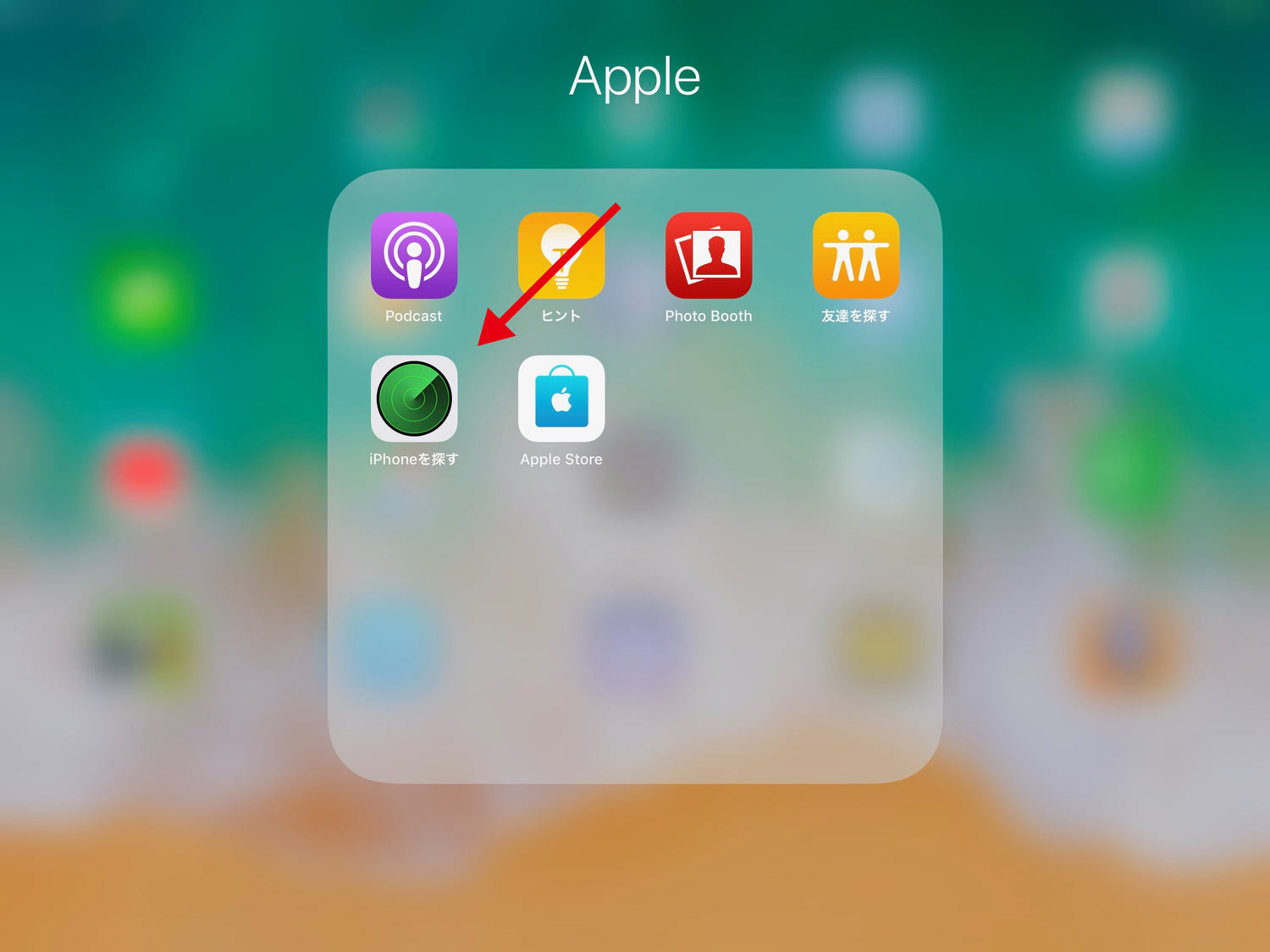
「iPhoneを探す」を起動する
もし、iPadや他のAppleデバイスがない場合はパソコンから「https://icloud.com/find」にアクセスをしてApple IDとパスワードを入力してログインすると同じように「iPhoneを探す」にアクセスすることができる。
パスコードが分からなくなったiPhoneを選択すると画面下にメニューが表示され、その中の「iPhoneを消去」をタップする。
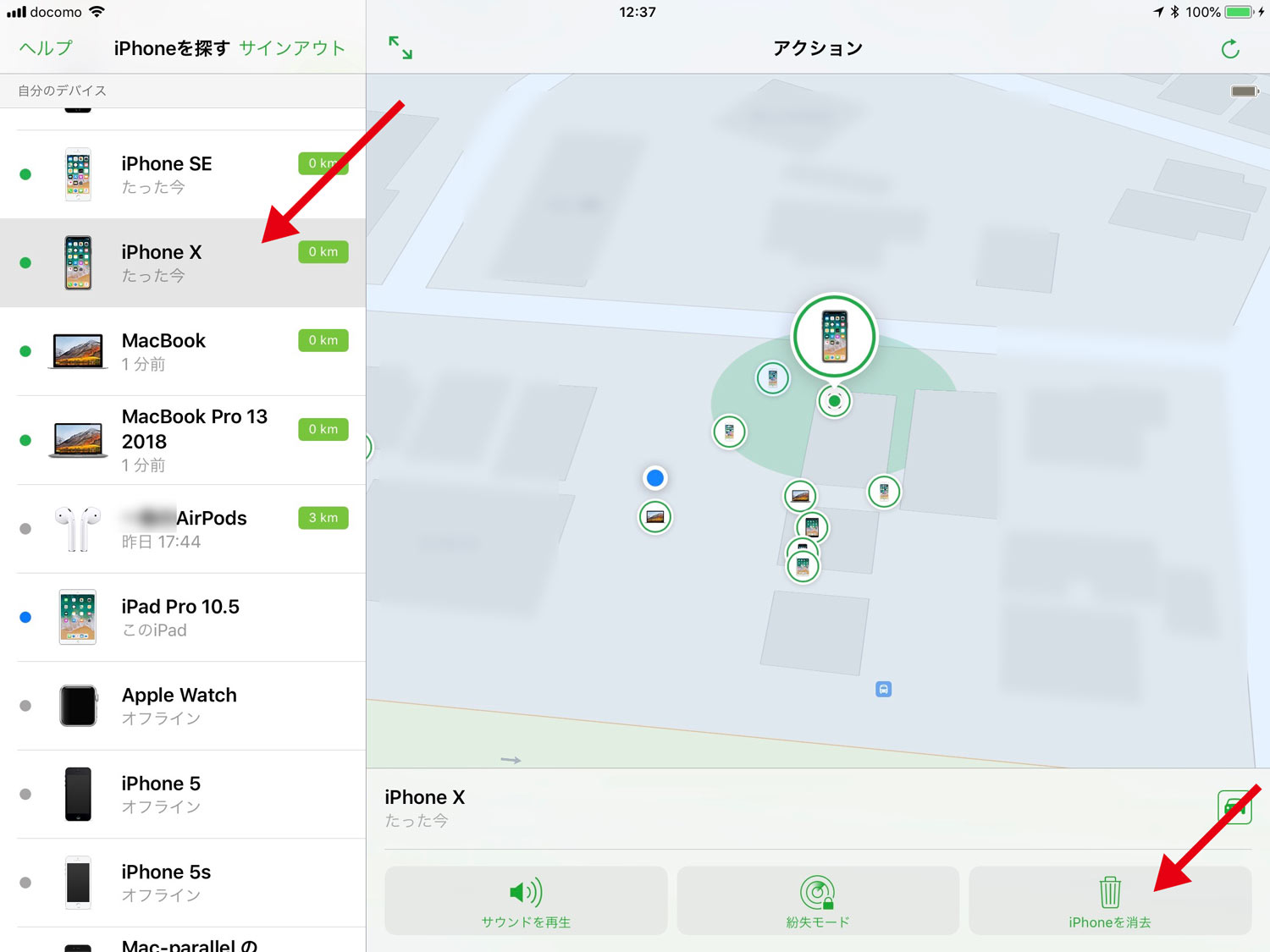
パスコードを忘れたiPhoneを選択して「iPhoneを消去」する
「このiPhoneを消去しますか?」という画面が表示されるので「iPhoneを消去」をタップすることでiPhoneを初期化することが可能だ。
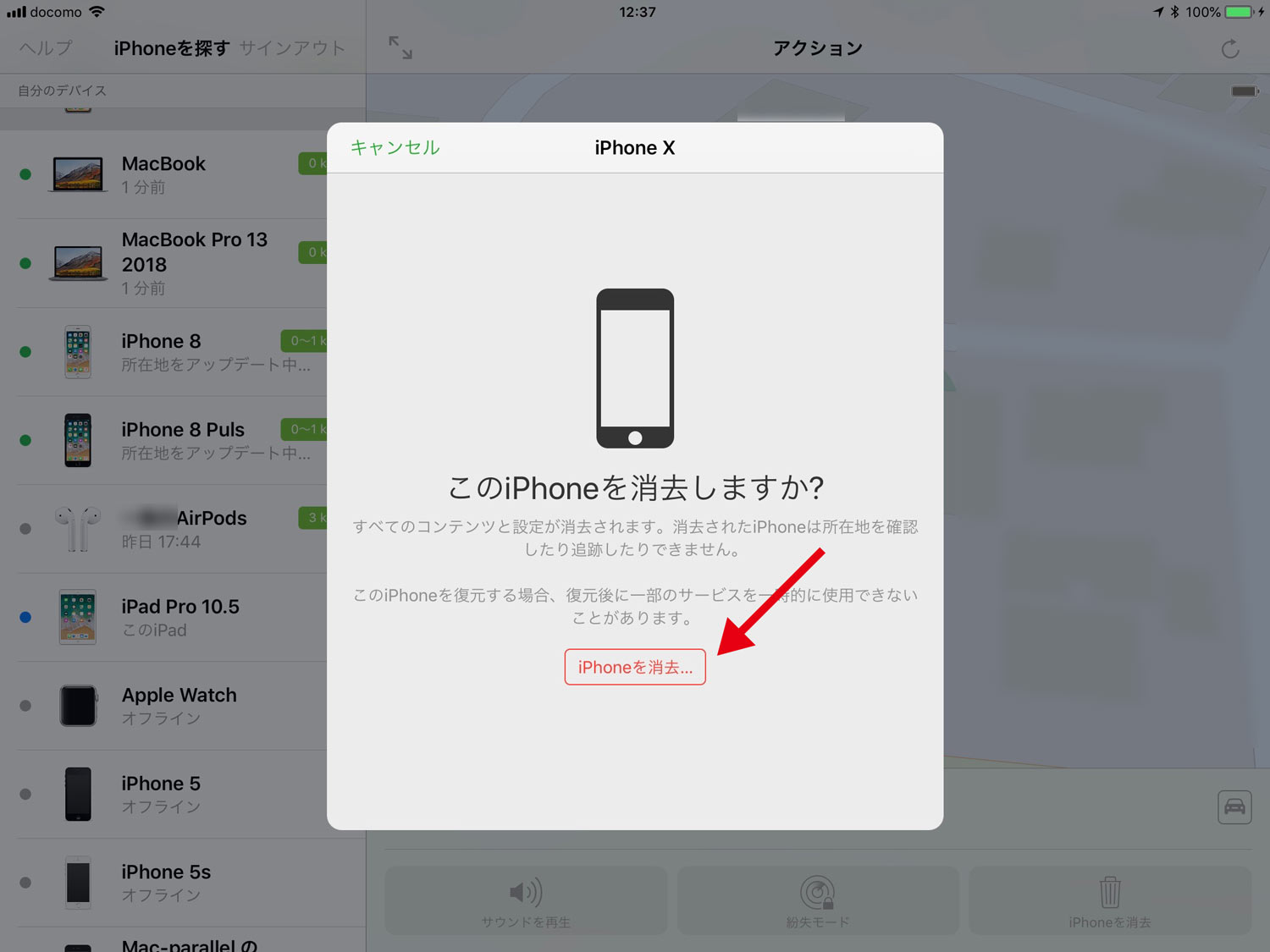
iPhoneを消去する
ただし、この方法は対象のデバイスのiCloudの設定で「iPhoneを探す」がONになっていないと使用できない。
また、Wi-Fiやモバイル回線に接続された状態でないと使うことができない。紛失したわけではないのでネットワークに接続できない状況ではないと思うのでほとんどの場合は上記の方法でiPhoneの復元をすることが可能だろう。
リカバリーモードで復元する
この方法は最終手段だが一番手っ取り早くiPhoneを初期化することができるので、面倒くさい人はリカバリーモードを使うことをオススメする。
iPhone X/XSでリカバリーモードを起動する方法は以下の通り。
- iTunes(PC/Mac)とiPhone X/XSを接続する
- 音量上ボタンを押す
- 音量下ボタンを押す
- 電源ボタンを長押し
- Appleロゴマークが表示されても長押し
このような画面が表示されたらリカバリーモードが起動されたことになる。
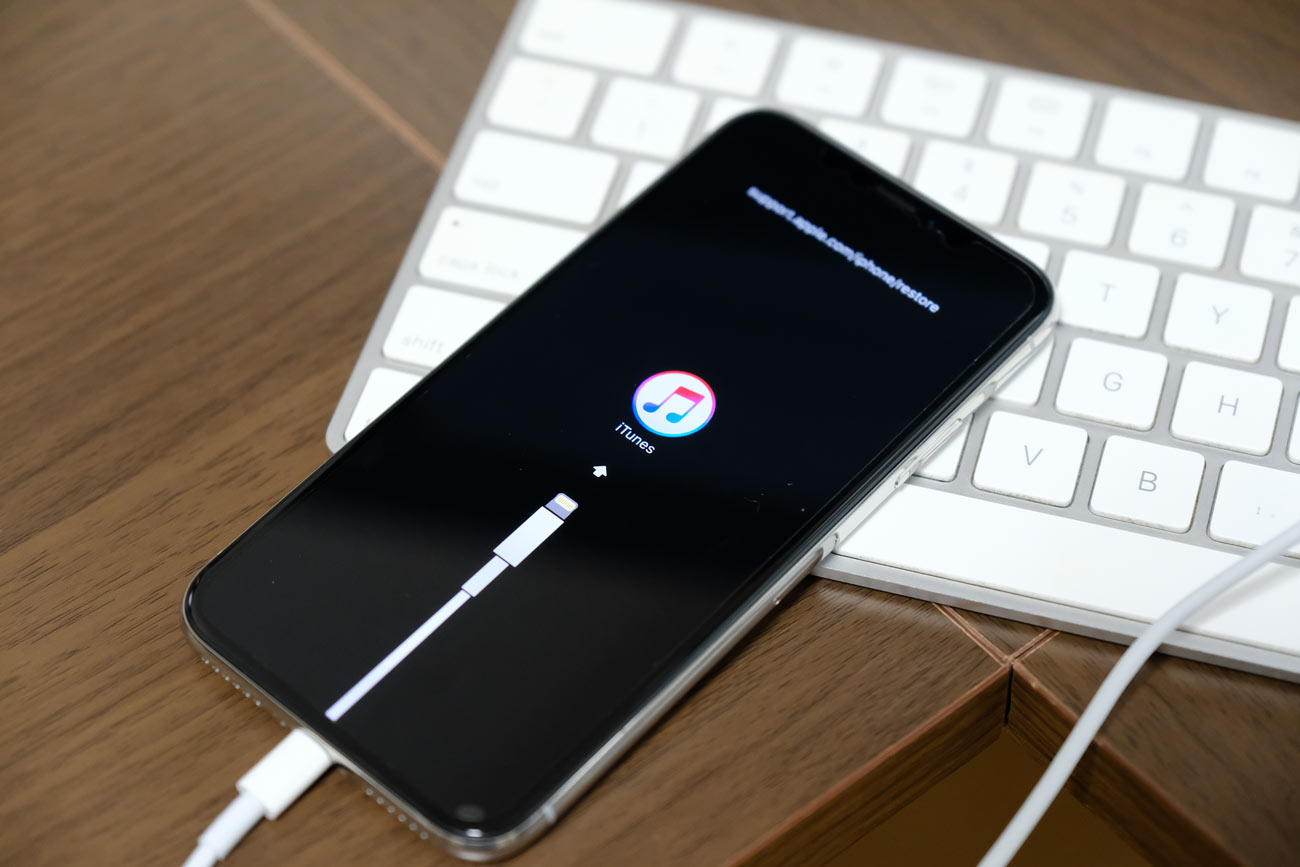
iPhone X/XSのリカバリーモードを起動する
と同時にiTunesにも「アップデートまたは復元を必要としているiPhoneに問題があります。」というウィンドウが表示されるので「復元」を選択する。
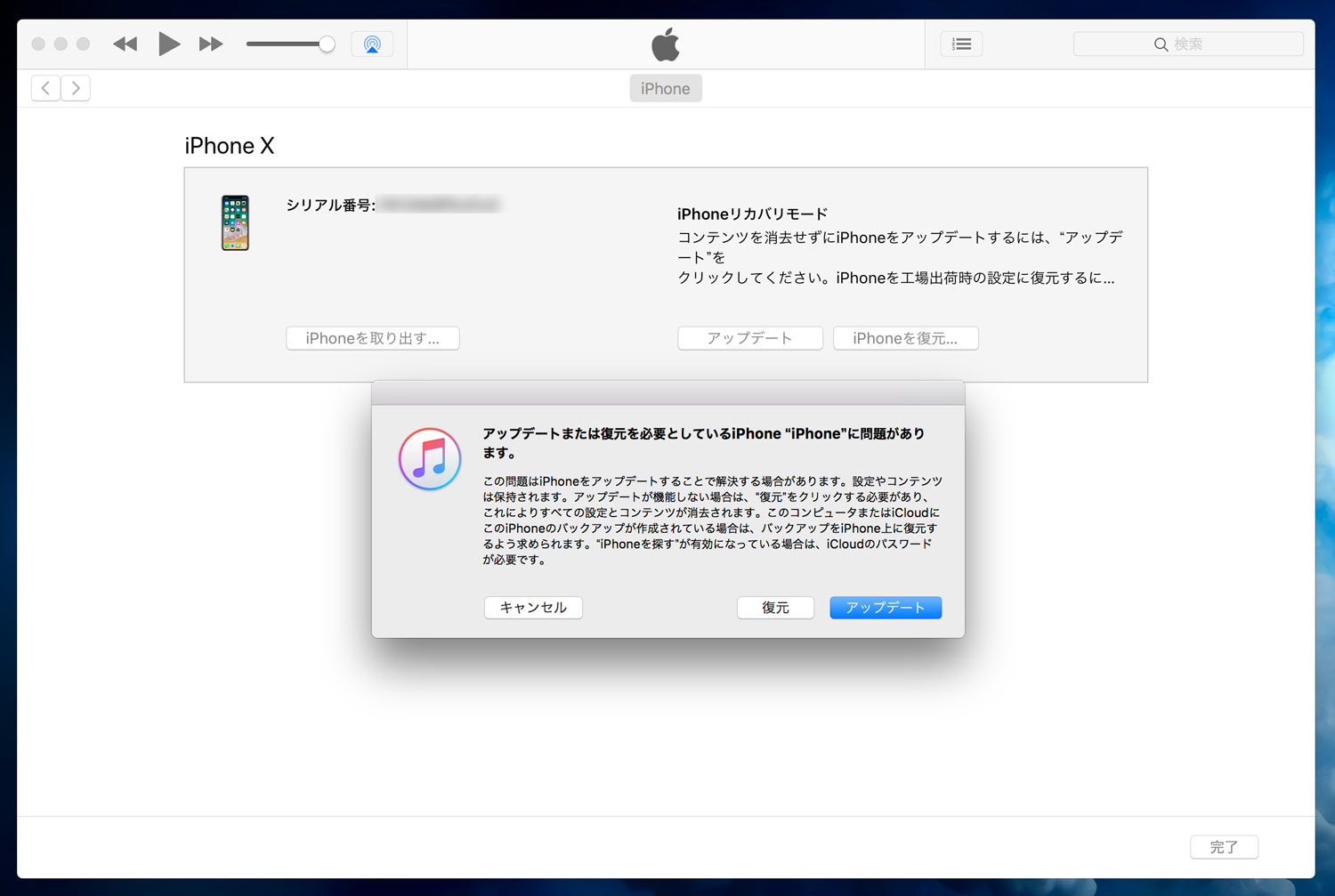
リカバリーモードからiPhoneを消去する
するとiPhoneが初期化され工場出荷状態に戻すことが可能となるのだ。
他のデバイスから復元できない場合
上記方法はiPadなどのAppleデバイスやパソコンが必要となる初期化方法だが、iPhoneしか持っていないという方はパスコードを10回間違えることでiPhoneを初期化することも可能となる。
ただし、この方法も初期設定が必要で、「設定」アプリ → 「Face IDとパスコード」→「データを消去」をONにしておく必要がある。
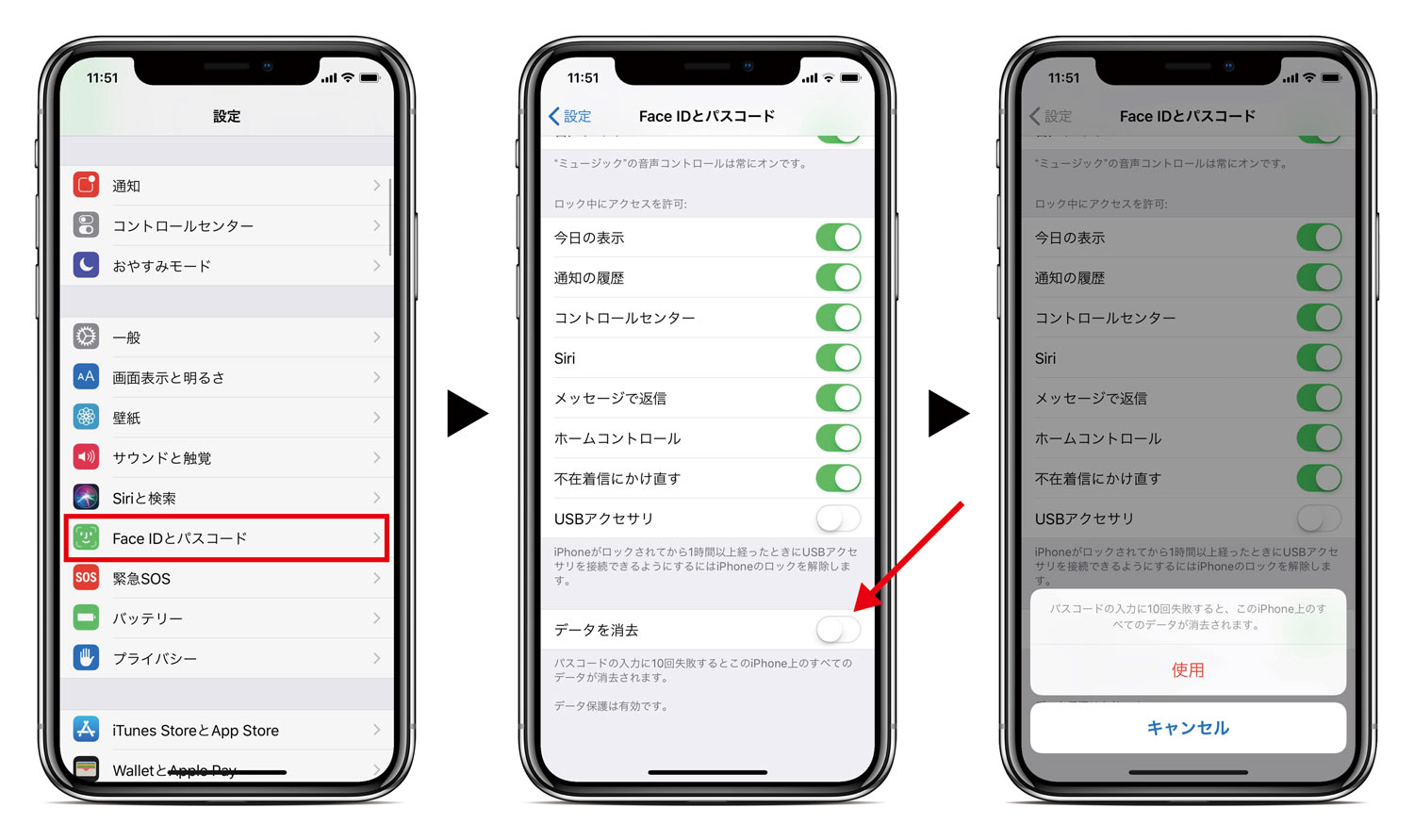
パスコードを10回間違えてiPhoneを消去
初期設定ではONになっていないのでパスコードを忘れてしまったときには時すでに遅し。もし、この記事を忘れる前に見たのなら「データ消去」を有効にしておくことをオススメしたい。
パスコード・パスワードは忘れないように管理しておこう
iPhoneのパスコードはできることなら忘れないものに設定しておいた方がいいが、万が一のときのためにパスワード管理アプリを使用しパスコードを保存しておこう。
おすすめのアプリはiPhoneやiPad、Mac、Android、Windowsからも起動することができる「1PASSWORD」だ。
パスコードを忘れてしまったらパスワード管理アプリにアクセスすることができないんじゃないのかと思うかもしれないが、基本的にはクラウドでデータ保存をしているので別のデバイスからも起動することでパスコードを確認することが可能となる。